Како да поправите иПад Упдате Стуцк
Ажурирање иПада је једно од најважнијихствари које можете учинити. Ажурирање ће не само да се ослободи одређених грешака који могу узроковати проблеме у раду уређаја, већ ће и ажурирање увести нове функције које ће вам олакшати употребу уређаја. То је основни разлог што је обично тако пуно очекивања за ново ажурирање за иОС.
Али то такође није неуобичајено да се доживипроблема током ажурирања уређаја. Једна од најчешћих је када се ажурирање иПада заглави при верификацији. Већина људи је пријавила да чекају сатима да се ажурирање заврши само да би били разочарани. Али као што ћемо видети у овом чланку, постоји пуно начина да се овај проблем елиминише и ажурирање поново покрене.
1. Поново покрените иПад
Прво што желите да покушате да поправите иПад заглављен у режиму ажурирања је да поново покренете уређај. Следите ове једноставне кораке да бисте то учинили;
1. корак: Држите иПад дугме Слееп / Ваке док не видите опцију "слајд за искључивање".
2. корак: Клизните да бисте искључили уређај, а затим сачекајте да екран постане потпуно црн.
Корак 3: Сада поново држите дугме Слееп / Ваке док се на екрану не појави Аппле лого.
2. Одјавите се из Аппле-а и пријавите се
Пре него што покушате да поново покренете исправку, можда желите да се одјавите из Аппле-а, а затим се пријавите. Да бисте то учинили, следите ове једноставне кораке;
1. корак: Отворите апликацију Поставке на вашем иПад-у и тапните на Аппле ИД на врху.
2. корак: Померите се према доле да бисте пронашли „Одјава“ и тапните на њега.

Корак 3: Унесите лозинку за иЦлоуд Аппле ИД и затим додирните „Искључи“.
Корак 4: Сада причекајте неколико секунди, а затим тапните на „Пријавите се на свој иПад“.
Корак 5: Унесите Аппле ИД и лозинку.
3. Поново покрените Ви-Фи рутер
Будући да вам је потребна Ви-Фи веза за ажурирањеуређаја, проблем би могао бити у усмјеривачу. Дакле, ако све што сте до сада урадили није дало резултата. Можда желите да поново покренете Ви-Фи рутер. Упута за поновно покретање рутера овиси о произвођачу. Прочитајте њихова упутства пре него што покушате поново покренути.
4. Ресетујте сва подешавања
Такође бисте желели да покушате да ресетујете сва подешавања да бисте видели да ли ће ово поправити уређај. Да бисте то учинили, следите ове једноставне кораке;
1. корак: Отворите поставке на вашем иПад-у, а затим тапните на „Генерал“.
Корак 2: Померите се према доле да бисте пронашли „Ресет“ и тапните на њега.
Корак 3: Додирните „Обриши све садржаје и поставке“ и додирните „Обриши“.
Корак 4: Потврдите радњу тако што ћете поново додирнути „Обриши“, а затим унесите лозинку.
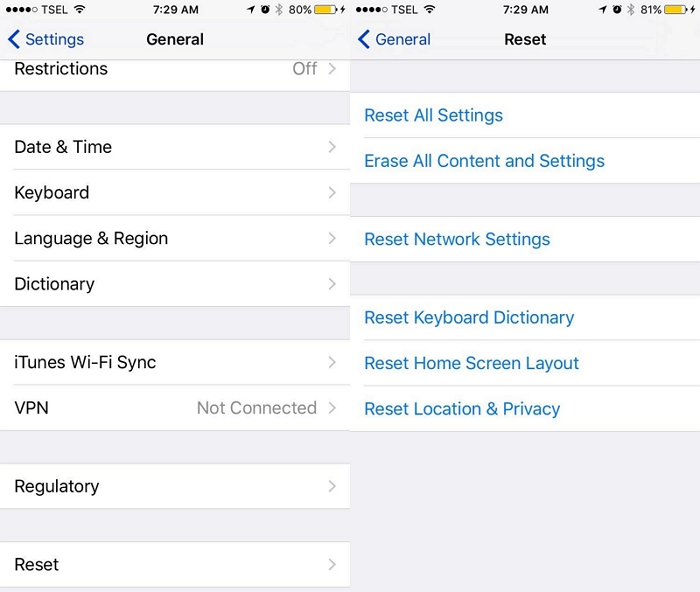
5. Ажурирајте иПад у иТунесу
Ако ажурирање ОТА и даље не успе, можете изабрати да ажурирате иПад у иТунес-у. Да бисте то учинили, следите ове једноставне кораке;
Корак 1: Прикључите иПад на рачунар, а затим покрените иТунес.
2. корак: Кликните на картицу Сажетак, а затим кликните на „Провери ажурирање“.

Корак 3: Кликните на "Преузми ажурирање" и унесите лозинку када се то од вас затражи.
6. Поправите иПад Стуцк Упдате без губитка података
Ако ажурирање и даље неће бити довршено, вашуређај може имати скривен проблем са софтвером који спречава његово ажурирање. У овом случају, можда би било добро да користите исправу треће стране као што је Тенорсхаре РеиБоот да решите проблем. Тенорсхаре РеиБоот дизајниран је тако да приступи било којем неисправном иОС уређају и елиминише све проблеме који узрокују проблем.
Да бисте користили РеиБоот за поправљање иПада који је запео на провери ажурирања, следите ове веома једноставне кораке;
1. корак: Преузмите и инсталирајте РеиБоот на свој рачунар, а затим покрените програм. Повежите иПад на рачунар и након што га програм препозна, кликните на „Фик Алл иОС Стуцк“.

2. корак: Кликните на "Преузми" за преузимање и инсталирање најновијег софтвера за иПад.

Корак 3: Када је преузимање довршено, кликните на "Старт Репаир" (Почетак поправке) да бисте започели поправку уређаја.
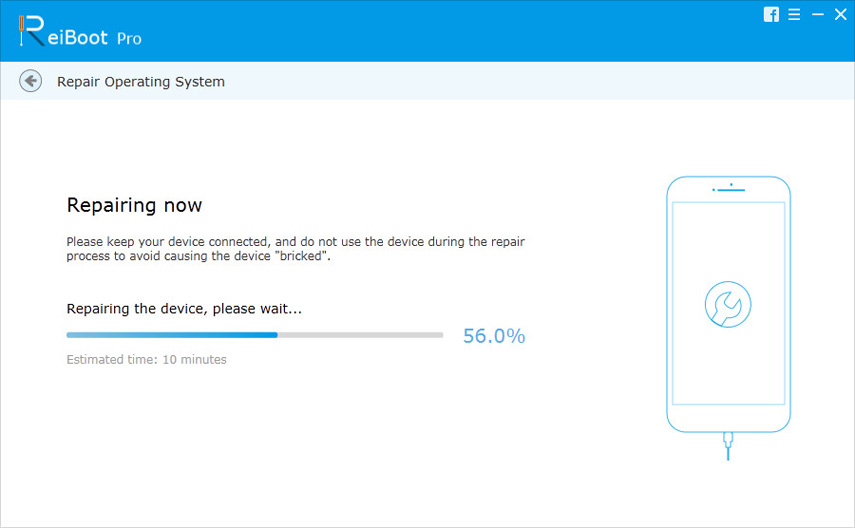
Уређај држите повезаним током целог процеса и требало би га поново покренути у нормалном режиму након завршетка процеса.
Надамо се да ће следећи пут бити ваш иПадзаглавили на ажурирању; имаћете потребне алате за решавање проблема. РеиБоот је посебно ефикасан не само у решавању овог проблема већ и у многим другим проблемима са иОС-ом.









